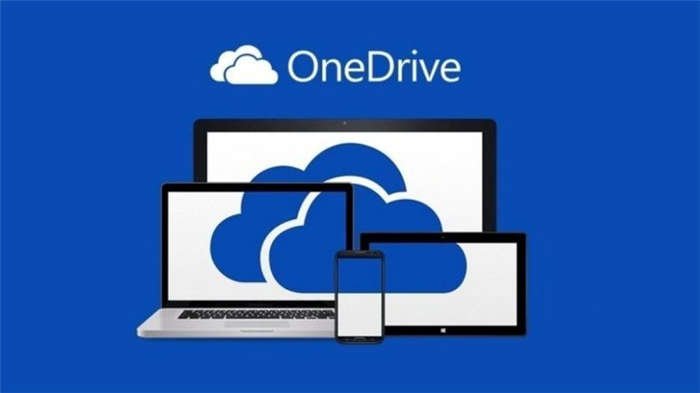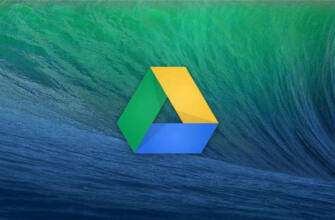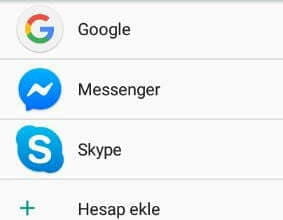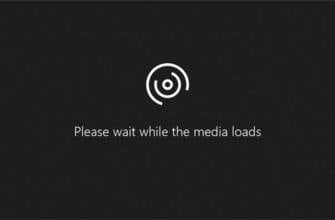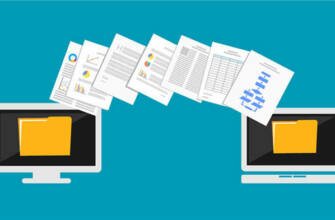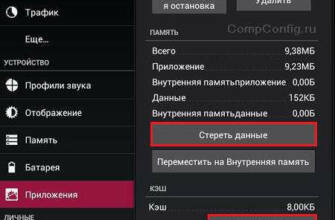Fotoğrafları ve videoları içe aktarma
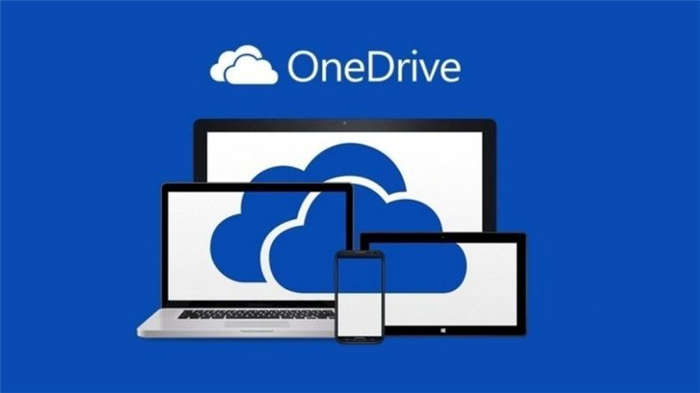
Yüksek Boyutlu Videolar Telefondan Bilgisayara Nasıl Gönderilir?
Büyük boyutlu videoları bilgisayara gönderirken ortaya çıkan can sıkıcı sorunlarda size yardımcı olacak detayları derledik. Biliyoruz yıl 2020 ve hala hafıza problemi yaşayanlarımız var, gelin bu içerikle geçmişe sarılıp sünger çekelim.
Eskiden kullandığımız cep telefonlarının kameraları sadece birkaç piksellik video ve fotoğraf çekebilirken, şimdi hepimizin cebinde profesyonel kameralar var. Günümüzde cep telefonları HD ve Full HD kalitesinde görüntü kaydediyor. Hal böyle olunca anılar da yüksek boyutlu video ve fotoğraflarla doluyor. Peki bu videoları göndermek için ne yapmamız gerekiyor?
Klasik USB kablo bağlantısı yöntemini kullanabilirsiniz, ancak yüksek boyutlu videolar, Hem aktarımı uzun sürecek hem de sadece yanınızda bulunan cihazlara gönderebileceksiniz. Yeni doğan çocuğunuzun başka bir şehirde yaşayan amcasına şirin ve sevimli bir mesaj gönderin. yüksek boyutlu videolar E-posta göndermek istiyorsanız, kullanabileceğiniz birkaç yöntem vardır.
E-posta göndermek için kullandığınız e-posta hesabınıza bağlı olan bulut hizmetleri vardır. Bulut hizmetleri üzerinden dosyalarınızı link olarak gönderebilirsiniz. Buna ek olarak dosya sıkıştırma veya farklı Bulut sunucuları kullanmak da bir diğer seçenektir. Anlatacağımız yöntemler arasından en uygun olanını seçerek yüksek boyutlu videolar gönderme zorluğunu en aza indirebilirsiniz.
Büyük videolar nasıl gönderilir?
E-posta adresinizin bulut sunucularını kullanarak:
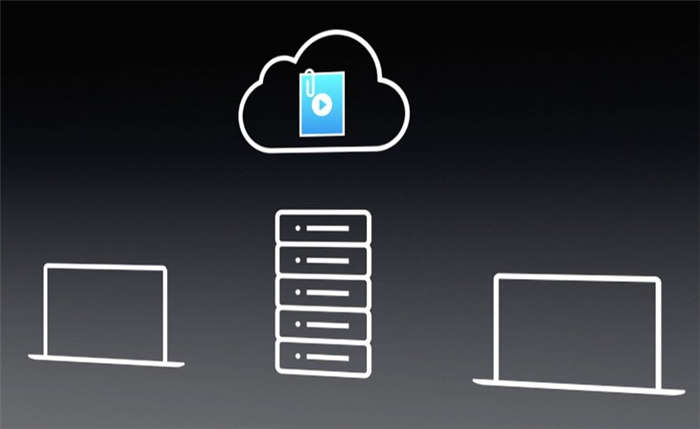
Büyük boyutlu videolar söz konusu olduğunda akla gelen ilk yöntemlerden biri e-posta yoluyla göndermektir. E-posta aynı zamanda size yakın olmayan bir cihaza dosya göndermenin de en mantıklı yolu. Ancak e-posta hizmetler yüksek boyutlu dosyalar göndermez. Ortalama gönderme sınırı 25 MB olan posta hizmetlerinden büyük boyutlu videolar gönderirken posta hizmetine bağlı bulut hizmetlerini kullanabilirsiniz. Bu bulut hizmetleri Gmail için Google Drive, Outlook için OneDrive ve iCloud için iCloud Drive'dır.
Google Drive'ı kullanma:
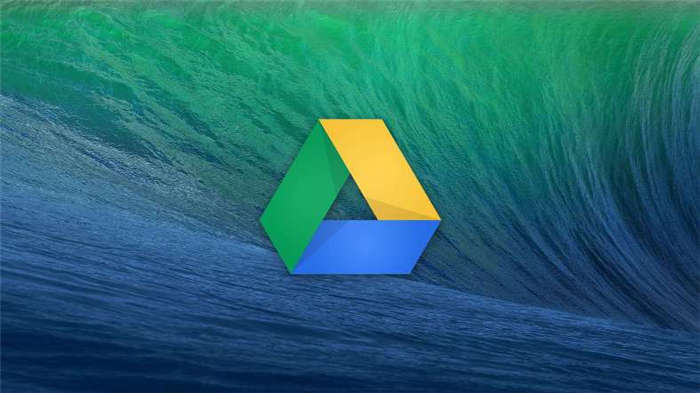
Büyük videoları dünyanın en yaygın kullanılan mail servislerinden biri olan Google'ın Gmail'i üzerinden göndermek istiyorsanız, Google Drive'ın yardımıyla göndermek mümkündür. Bunun için
- Gmail web sayfasını açın.
- Gmail adresiniz ve şifrenizle giriş yapın.
- "Oluştur" üzerine tıklayarak "Yeni Mesaj" ekranı açın.
- Ekranın alt kısmında bazı seçenekler göreceksiniz.
- Seçenekler arasında Google Drive logosu üzerine tıklayın.
- Karşınıza çıkacak ekranda, daha önce yüklediyseniz Google Drive'a yüklenmiş olan dosyalarınız gösterilecektir.
- Eğer daha önce yüklenmemiş bir dosya gönderiyorsanız, "Yükle" seçeneğini seçin.
- Dosyanızı göreceksiniz ekrana sürükleyin bırakabilirsin.
- Ya da "Cihazınızdan dosya seçin" klasörleriniz arasında göndermek istediğiniz dosyayı bulmak için.
- Dosya boyutuna göre değişen bir süre boyunca dosyanız Google Drive'a yüklenecektir.
- Dosya yüklendiğinde "Ekle." seçeneğine tıklayın.
- Dosyanız Yeni Mesaj ekranına link olarak eklenecektir.
- Mesajı göndermek istediğiniz bağlantıya tıklayın alici bi̇lgi̇leri̇eklemek istediğiniz metni ve başlığı yazdıktan sonra "Gönder." Düğmeye basın.
- İletinizin alıcısı Google Drive bağlantısına tıklayarak dosyanızı açabilir ve indirebilir.
OneDrive'ı kullanma:
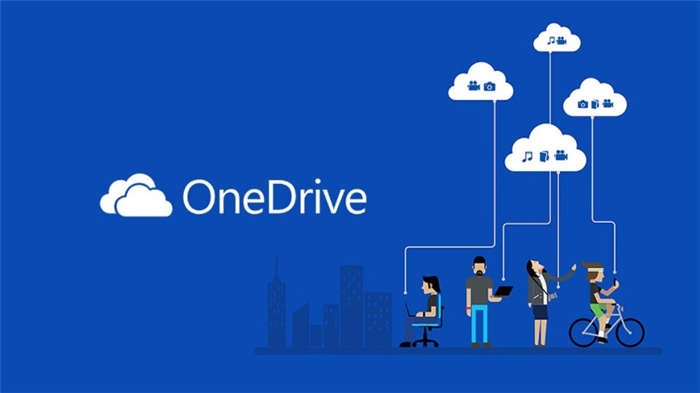
Büyük videoları Outlook üzerinden göndermek istiyorsanız, Microsoft'un eskisi kadar popüler olmayan ancak hala kullanılan posta hizmeti, OneDrive bulut hizmeti kullanabilirsiniz. Bunun için
- Outlook web sayfasını açın.
- Outlook hesabınız ve parolanızla sisteme giriş yapın.
- Sol üstte şunları göreceksiniz Outlook simgesi üzerine tıklayın.
- Görünen seçeneklerden "OneDrive "a üzerine tıklayın.
- Sonraki ekranda, varsa daha önce OneDrive'a yüklediğiniz dosyalar gösterilir.
- Daha önce yüklemediğiniz bir dosyayı göndermek istiyorsanız, "Yükle" klasörlerinizden göndermek istediğiniz dosyayı seçmek için.
- Dosya boyutuna göre değişen bir süre boyunca dosyanız OneDrive'a yüklenecektir.
- Dosya yüklendikten sonra OneDrive ekranından çıkın ve aynı Outlook simgesine tıklayarak "Posta" ekranını açın.
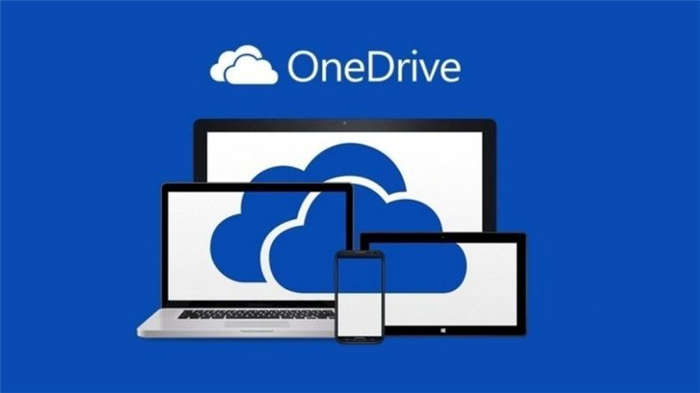
- Posta ekranından Yeni Mesaj ekranı açın.
- Ataç simgesine tıklayarak dosya yükleme ekranını açın.
- Aşağıdaki seçenekler size sunulacaktır "OneDrive" seçin.
- OneDrive dosyalarınız size gösterilecektir.
- Buradan gönderin istediğiniz dosyayı seçin.
- "OneDrive dosyası olarak ekle" Seçeneğe tıklayın.
- Dosyanız Yeni Mesaj ekranına OneDrive bağlantısı olarak eklenecektir.
- Mesajı göndermek istediğiniz alıcının ayrıntıları, eklemek istediğiniz metin ve başlığı yazdıktan sonra "Gönder." Düğmeye basın.
- İletinizin alıcısı OneDrive bağlantısına tıklayarak dosyanızı açabilir ve indirebilir.
iCloud Drive'ı kullanma:

Büyük videoları Apple kullanıcıları için özel bir posta hizmeti olan iCloud posta yoluyla göndermek istiyorsanız, iCloud Drive bulut hizmeti Büyük videoları iCloud Drive üzerinden göndermek için önce birkaç ayar değişikliği yapmanız gerekir.
- iCloud web sayfasını açın.
- Apple Kimliğiniz ve parolanızla giriş yapın.
- Posta sayfasını açın Açın.
- Posta sayfasının sol alt köşesinde "Ayarlar" simgesine tıklayın.
- Görüntülenen seçeneklerden "Tercihler" girin.
- Görüntülenen ekrandan "Yaratılış" ayarları açın.
- "Büyük ekler gönderirken Mail Drop kullan" seçenek Onaylayın.
- "Bitti." düğmesine basarak ayar değişikliğini kaydedin.
- Posta sayfasında Yeni Mesaj ekranını açın.
- Ataş simgesine tıklayın yeni̇ dosya ekle ekrani açın.
- Klasörleriniz arasından göndermek istediğiniz dosyayı seçin.
- Dosya bir bağlantı olarak eklenecektir.
- Mesajı göndermek istediğiniz alıcının bilgilerini, eklemek istediğiniz metni ve başlığı yazdıktan sonra"Gönder." Düğmeye basın.
- Mesajınızın alıcısı iCloud Drive bağlantısını tıklayarak dosyanızı açabilir ve indirebilir.
Büyük videolar için diğer gönderme yöntemleri:
Diğer bulut hizmetleri:
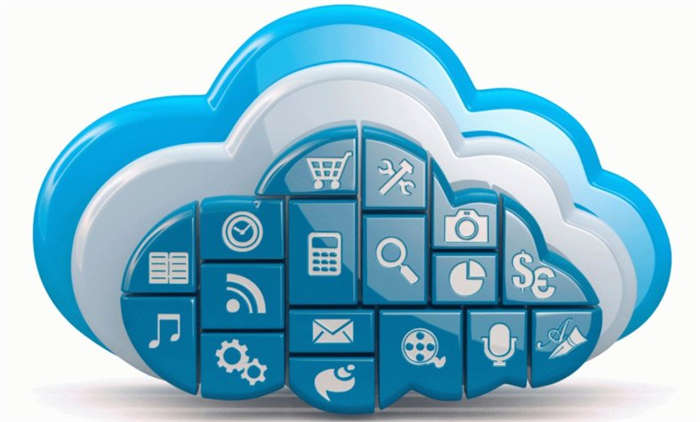
Kullandığınız e-posta adresiyle birlikte çalışan bulut hizmetlerini kullanmak istemiyorsanız, kullanabileceğiniz başka bulut hizmetleri de vardır. Yandex Disk, WeTransfer, DropBox dosyanızı diğer bulut sunucularına yükleyebilirsiniz. Bu bulut sunucularından bazıları, ortak kullanım gibi büyük videoları paylaşmanızı kolaylaştıracak veya bulut sunucusundaki dosyanızın herkese açık bir indirme bağlantısını alabilir ve e-posta veya başka yollarla göndermek istediğiniz kişiye gönderebilirsiniz.
Dosya sıkıştırma:

Büyük videoları gönderebileceğiniz yollardan biri de dosya sıkıştırmadır. 7-zip ve benzeri programları kullanarak dosya biçimini ZIP'e dönüştürebilir ve boyutunu önemli ölçüde küçültebilirsiniz. Bu şekilde, dosya boyutu sınırı olan posta hizmetlerini kullanarak dosyanızı gönderebilirsiniz.
Söz konusu büyük videolar göndermek olduğunda her zaman biraz can sıkıcıdır ancak anlattığımız yöntemleri kullanarak bu can sıkıcı durumdan kurtulabilirsiniz. Bir USB kablo yardımıyla dosyalarınızı sıkıştırarak ya da bulut hizmetlerini kullanarak başka bilgisayarlara kolayca gönderebilirsiniz. Tabii ki en samimi ve klasik şekildeyüksek boyutlu videoları harici bir sabit diske yüklemek ve bunları bir fincan çay eşliğinde birbirinize elden teslim etmektir.
Yüksek Boyutlu Videolar Telefondan Bilgisayara Nasıl Gönderilir?
Yüksek boyutlu videoları bilgisayara gönderirken ortaya çıkan can sıkıcı sorunlarda size yardımcı olacak detayları derledik. Biliyoruz 2020 yılındayız ve hala hafıza sorunlarımız var, gelin bu içerikle geçmişe sarılıp sünger çekelim.
Eskiden kullandığımız cep telefonlarının kameraları sadece birkaç piksellik video ve fotoğraf çekebilirken, şimdi hepimizin cebinde profesyonel kameralar var. Günümüzde cep telefonları HD ve Full HD kalitesinde görüntü kaydediyor. Hal böyle olunca anılar da yüksek boyutlu video ve fotoğraflarla doluyor. Peki bu videoları göndermek için ne yapmamız gerekiyor?
Klasik USB kablo bağlantısı yöntemini kullanabilirsiniz, ancak yüksek boyutlu videolar, Hem aktarımı uzun sürecek hem de sadece yanınızda bulunan cihazlara gönderebileceksiniz. Yeni doğan çocuğunuzun başka bir şehirde yaşayan amcasına şirin ve sevimli bir mesaj gönderin. yüksek boyutlu videolar E-posta göndermek istiyorsanız, kullanabileceğiniz birkaç yöntem vardır.
E-posta göndermek için kullandığınız e-posta hesabınıza bağlı bulut hizmetleri vardır. Dosyalarınızı bulut hizmetleri aracılığıyla bağlantı olarak gönderebilirsiniz. Buna ek olarak dosya sıkıştırma veya farklı Bulut sunucuları kullanmak da bir diğer seçenektir. Anlatacağımız yöntemler arasından en uygun olanını seçerek yüksek boyutlu videolar Gönderme zorluğunu en aza indirebilirsiniz.
OneDrive kullanın:
Büyük videoları Apple kullanıcılarına özel bir mail hizmeti olan iCloud mail üzerinden göndermek istiyorsanız iCloud Drive bulut hizmetini kullanabilirsiniz. Geçmişte cep telefonu kameraları sadece birkaç piksellik video ve fotoğraflar çekebiliyordu ancak artık hepimizin cebinde profesyonel kameralar var.
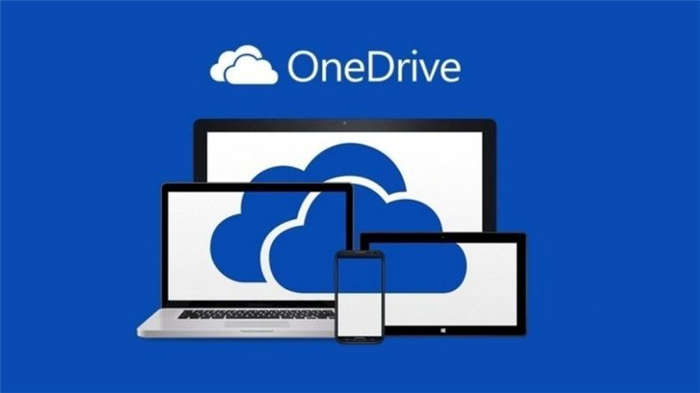
Yüksek boyutlu videolar göndermenin yollarından biri de dosya sıkıştırmaktır. 7-zip ve benzeri programları kullanarak dosya biçimini ZIP'e dönüştürebilir ve boyutunu önemli ölçüde küçültebilirsiniz. Bu şekilde, dosya boyutu sınırı olan posta hizmetlerini kullanarak dosyanızı gönderebilirsiniz.
Fotoğraf ve videoları içe aktarma
Kameranın SD kartında, USB sürücüsünde, telefonunda veya başka bir cihazda depolanan fotoğrafları ve videoları içe aktarabilirsiniz. İşte yapmanız gerekenler:
- Cihazınızı bir USB kablosu ile bilgisayara bağlayın.
- Görev çubuğundaki arama kutusunda Fotoğraflar yazın ve sonuçları alın Fotoğraflar uygulama.
- Uygulama çubuğundan Aktar içeride seçin.
iPhone için not: iPhone içe aktarma işleminizde sorun yaşıyorsanız, cihazınızın kilidinin açık olduğundan ve izinleri kabul ettiğinizden emin olun.
Android ve diğer cihazlar için not: Android telefon veya başka bir cihaz kullanıyorsanız ve içe aktarma çalışmıyorsa, telefonunuzun USB şarj seçeneğine sahip olduğundan emin olun. USB ayarlar Dosya Aktarımı veya Fotoğraf Transferi "dosya aktarmak" için.
Öncelikle, telefonunuzu dosya aktarabilen bir USB kablosu ile bilgisayarınıza bağlayın.
- Telefonunuzun kilidini açın ve açın. Cihaz kilitliyse, bilgisayarınız onu bulamaz.
- Bilgisayarınızda, Fotoğraflar uygulamasını açmak için Başlangıç düğmesine basın ve ardından Fotoğraflar Seçiniz
- İthalat >Bağlı bir cihazdan öğesini seçin ve ardından talimatları izleyin. İçe aktarmak istediğiniz öğeleri ve bunları kaydedeceğiniz konumu seçebilirsiniz. Algılama ve aktarma işleminin tamamlanması için birkaç dakika bekleyin.
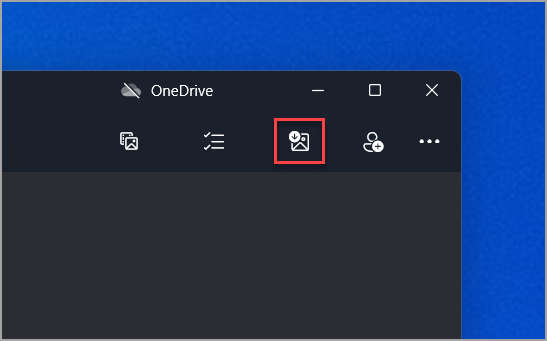
İçe aktarmak istediğiniz fotoğrafların bulutta değil cihazda olduğundan emin olun.
Tamam: